迅捷CAD看图图纸显示模糊怎么办 显示模式不正确
2021-08-06 16:16:25 作者:佚名 很多用户在用迅捷CAD看图来查看图纸文件的时候,发现图纸显示非常的模糊,甚至有些图纸根本无法显示,不要着急,这可能是显示模式的设置问题,调整一下就行了,下面就来说一下如何操作。
首先运行软件后导入需要查看的图纸,你也可以直接使用示例的图纸运行显示。

图纸添加完毕后,如果你发现页面显示不清晰,这时就需要调整软件显示模式,点击软件上方菜单栏的“设置”按钮。
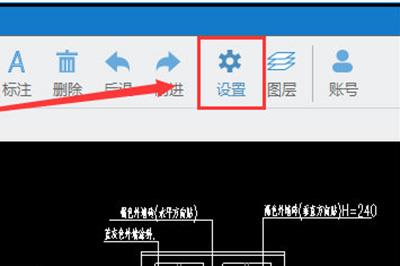
然后会弹出“CAD看图软件”模式选择窗口,(如图所示面板分为“选择模式”和“背景模式”)然后点 击“选择模式”。
界面当前模式为系统显示模式,我们可以将模式切换为“CAD专业显示模式”设置完毕后点 击“保存”即可。
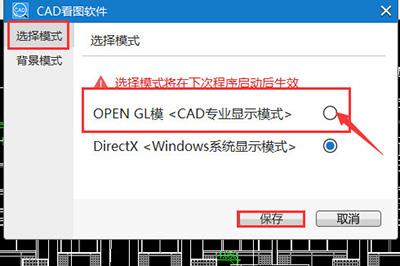
之后重新运行软件再次导入图纸文件再次进行查看即可,以上就是CAD看图图纸显示模糊的解决方法,是不是非常的简单,如果还是显示不清晰,那请尝试多重启几次软件,或者将软件更新到最新版本即可。











